Die ASUS ROG Strix Flare II Animate ist eine mechanische Gaming-Tastatur in voller Größe (100%) mit einer weißen LED-Anzeige namens AniMe Matrix und vielen Funktionen und Optionen, die man bei mechanischen Tastaturen findet, wie zum Beispiel geräuschdämpfender Schaumstoff und Hot-Swap-Schalter. Hier sind meine Gedanken dazu:
ASUS-Tastaturen werden zweifelsohne immer besser und fügen eine Menge interessanter Funktionen hinzu, die manche cool finden, andere nicht so sehr. Die ASUS ROG Strix Flare II Animate ist eine mechanische Tastatur in voller Größe (100%). gaming Tastatur, die mit einer weißen LED-Anzeige namens AniMe Matrix ausgestattet ist.
Anime ist eine ASUS-Innovation aus dem Zephyrus G14, die alle Arten von benutzerdefinierten Animationen, Benachrichtigungen und Informationen über das System, mit dem sie verbunden ist, anzeigen kann.

Im Gegensatz zur AniMe Matrix-Implementierung auf dem ASUS Zephyrus G14 Gaming-Laptop, die keine praktische Anwendung hat, weil sie auf der Rückseite des Laptops angebracht ist, ist dieses Display auf dem ASUS ROG Strix Flare II Animate praktischer.
Er kann Systemstatistiken, coole Bilder und Animationen anzeigen oder dich über bestimmte Tastendrücke informieren (Lautstärkeregelung, Stummschaltung, Wiedergabe/Pause, Änderung der Helligkeitsstufe und einige andere).
Die ASUS ROG ROG Strix Flare II Animate ist eine gut verarbeitete mechanische Tastatur mit einer Oberseite aus Metall (die Unterseite ist allerdings aus Kunststoff), die viele Kriterien erfüllt, wenn du sie mit herkömmlichen mechanischen Tastaturen vergleichst
Sie ist programmierbar, verwendet geräuschdämpfenden Schaumstoff für einen besseren Klang und wird mit im laufenden Betrieb austauschbaren Schaltern geliefert, falls dir die von ASUS mitgelieferten NX Red-Schalter nicht gefallen, von denen ich vermute, dass sie ab Werk etwas geschmiert sind. Außerdem verwendet die Tastatur doppelt gespritzte PBT-Kunststofftastenkappen mit beleuchteten (durchscheinenden) Tastenlegenden, die auch im Dunkeln sichtbar sind, wenn die Hintergrundbeleuchtung eingeschaltet ist.
Lies auch: Mechanische Tastatur FAQ
Aber lass dich nicht in die Irre führen, denn es ist keine mechanische Tastatur für Puristen. Wir haben es hier mit einer Tastatur für Gamer zu tun, die dank ihres Designs, ihrer Verarbeitungsqualität und ihrer umfangreichen Funktionen auch Nicht-Gamer ansprechen könnte.
Diejenigen, die Zehntausende von Dollar für eine mechanische Tastatur ausgegeben haben, werden wahrscheinlich unbeeindruckt sein. Das kann ich ihnen nicht verübeln, denn ich bin selbst ein kleiner Mechanik-Fan.
INHALT
- 1 Die wichtigsten technischen Daten des ASUS ROG Strix Flare II Animate
- 2 Aussehen, Funktionalität und Bauqualität
- 3 Hauptmerkmale
- 4 ASUS ROG NX Switches: Ein guter Start
- 5 Tippen Gefühl
- 6 AniMe Matrix: ein Experiment, das dir vielleicht gefallen wird
- 7 Armory Crate Software: Ich würde eine minimalistische Herangehensweise bevorzugen
- 8 Preis, Verfügbarkeit und endgültige Stellungnahmen
Die wichtigsten technischen Daten des ASUS ROG Strix Flare II Animate
| Modell | ASUS ROG Strix Flare II Animate |
| Format | ANSI-Layout in voller Größe (100%) |
| Farbe | Gunmetal |
| Optionen wechseln | Cherry MX Rot, Cherry MX Braun, Cherry MX Blau, ROG NX Rot |
| PCB | Hot-swap-fähig |
| Schlüsselkappen | PBT-Double-Shot-Tastenkappen mit durchscheinender Oberfläche |
| Abfragerate | bis zu 8000 Hz |
| Beleuchtung | AniMe Matrix LED-Anzeige Pro Taste RGB-LEDs Vorderer Lichtbalken |
| Abmessungen | Tastatur: 435mm x 165mm x 38mm Handgelenkstütze: 435mm x 85mm x 27mm |
| Gewicht | 1157 Gramm |
| Kabel | Geflochten, 2 Meter, nicht abnehmbar |
| Konnektivität | USB 2.0 |
| USB-Pass-Through | USB 2.0 |
| Zubehör | Inklusive Schaumstoff-Handgelenkstütze, ROG Keycap Puller, ROG Switch Puller |
Aussehen, Funktionalität und Bauqualität
Wie du weißt, sind Design und Ästhetik sehr subjektiv, daher wirst du vielleicht nicht mit dem einverstanden sein, was ich als Nächstes sagen werde. Es gibt viele Dinge, die mir am Design der ASUS ROG Strix Flare II Animate gefallen, aber die Schriftart für die Legenden, d.h. den Text auf den Tastenkappen, gefällt mir nicht.
Die Buchstaben sind viel zu groß und die Schrift sieht für mich ein bisschen kindisch aus. Das ist wahrscheinlich mein größter Kritikpunkt am Design. Der zweite Punkt ist die Verwendung des Republic of Gamers-Schriftzugs an drei Stellen: oben auf der Tastatur, auf der Leertaste und auf der Handballenauflage. Eine Erwähnung hätte für meinen Geschmack gereicht.
Ansonsten gefällt mir das flache Design, die quadratische Form, die fehlenden Winkel und das Fehlen komplizierter Designlinien, die man normalerweise mit gamerorientierten Produkten in Verbindung bringt. Die Oberseite des Gehäuses besteht aus Metall, einschließlich des Bereichs für die Multimedia-Tasten. Es gibt keine Anzeichen dafür, dass sich das Gehäuse biegt, egal wie stark du auf das Tastaturdeck drückst.



Wegen des AniMe Matrix-Bildschirms ist die Tastatur jedoch ziemlich tief. Berücksichtigt man die Handballenauflage, nimmt die Tastatur viel Platz auf dem Schreibtisch ein, was auf kürzeren Schreibtischen ein Problem sein könnte.
Von einer 75%-Tastatur kommend, kam mir die ASUS ROG Strix Flare II Animate zunächst riesig vor, aber ich habe mich ziemlich schnell daran gewöhnt. Ich wünschte nur, es gäbe auch eine TKL-Version. Das wäre meine Wahl.
Was die Dicke angeht, so sind mechanische Tastaturen in der Regel dicker, aber die ASUS ROG ROG Strix II Animate verwendet Tastenkappen mit einem etwas niedrigeren Profil im Vergleich zum Cherry-Standard, so dass ich sie zwar beim besten Willen nicht als dünne Tastatur bezeichnen würde, aber auch ohne die Handballenablage recht komfortabel tippen kann. Nach ein paar Tagen normaler Nutzung habe ich keine Schmerzen im Handgelenk verspürt.
Das Schaltergehäuse ist offen, und das ist etwas, das dir gefallen könnte, denn das transparente Gehäuse lässt das von den einzelnen RGB-LEDs ausgestrahlte Licht auch durch die Seiten leuchten, nicht nur durch die Legenden auf den Tasten.
Die Beleuchtung ist selbst auf der niedrigsten Helligkeitsstufe nicht dezent, so dass die Tastatur in einer schwach beleuchteten Umgebung den Raum ziemlich hell erhellt. Wenn du ein Late-Night-Gamer bist, solltest du dir dessen bewusst sein.
An der Vorderseite gibt es sogar einen Lichtbalken, der ziemlich gleichmäßig ist. Die LEDs auf der Platine sind nach Norden ausgerichtet. Wären sie nach Süden ausgerichtet, würden wir noch mehr Licht bekommen. Für die meisten Menschen spielt das aber keine Rolle.

Standardmäßig ist die Tastatur sehr leicht geneigt, was das Tippen erleichtert, aber du kannst sie auch noch mehr neigen. Zwei Gummilaschen können helfen, die Tastatur im geöffneten Zustand noch mehr anzuheben. Einige Tastaturen bieten einen zusätzlichen Verstellwinkel. Nicht dieses Modell. Ich habe jedoch festgestellt, dass der Standard-Tippwinkel für mich gut genug ist.
Das USB-Kabel ist zwar nicht abnehmbar, aber von guter Qualität. Es ist geflochten, aber es ist dick, sehr dick, sodass es sich nur schwer biegen und sauber über den Schreibtisch führen lässt. Das liegt daran, dass die Tastatur einen USB-Durchgangsanschluss hat, an den du eine Maus anschließen kannst, so dass sich das Kabel am Computerende in zwei Teile teilt.
Ja, du brauchst zwei freie USB-Anschlüsse, wenn du die Pass-Through-Funktionalität nutzen willst. Leider befindet sich der USB-Anschluss an der Tastatur auf der linken Seite, sodass eine kabelgebundene Maus ein ziemliches Kabelgewirr auf deinem Schreibtisch verursachen wird.
Du kannst den Anschluss auch nicht für ein externes Speichergerät verwenden, da er nur USB 2.0-Geschwindigkeit hat. Ich meine, du könntest es, aber die Geschwindigkeit ist sehr niedrig.
Hauptmerkmale
Eine mechanische Tastatur ist heutzutage mit vielen Funktionen ausgestattet, selbst bei Einsteigermodellen. Die Tatsache, dass die ASUS ROG Strix Flare II Animate ein Premium-Produkt ist, bedeutet, dass wir es mit vielen Funktionen und Merkmalen zu tun haben, die das Nutzererlebnis verbessern sollen.
Das erste, was dir wahrscheinlich auffallen wird, ist die RGB-Beleuchtung. Du brauchst kein Programm zu installieren, um die Tastatur direkt nach dem Auspacken nutzen zu können, was für mich in Ordnung ist, aber du hast nur eine begrenzte Kontrolle über die Beleuchtungsmodi.
Zum Glück ist es sehr einfach, die Tastatur auf weißes, statisches Licht mit einer angenehmen Helligkeit einzustellen, was ich natürlich als Erstes getan habe.
Ich bin kein großer Fan von RGB, wie du wahrscheinlich schon gemerkt hast. Wenn du erweiterte Funktionen und Anpassungsmöglichkeiten möchtest, musst du die ASUS-Software installieren. Mehr dazu weiter unten auf dieser Seite.

Zweitens gibt es die mitgelieferte Handballenauflage, über die wir sprechen müssen. Sie wird magnetisch an der Vorderseite der Tastatur befestigt, aber bevor du sie anbringen kannst, musst du die Plastikabdeckung der Lichtleiste entfernen.
In der Handballenauflage gibt es ein gut durchdachtes Fach, das ebenfalls magnetisch ist und in dem du sie sicher aufbewahren kannst. Auf diese Weise wird das Licht der vorderen LEDs der Tastatur durch ein Stück Plexiglas auf die Vorderseite der Handballenauflage geleitet. Sehr schön, ASUS!
Die Handballenauflage besteht aus einer Art weichem Schaumstoff, der mit Kunstleder überzogen ist. Sie ist bequem, aber ich finde sie etwas zu kurz und zu hoch, sie reicht fast bis auf die Höhe der ersten Tastenreihe.
Ich hätte es auch lieber gesehen, wenn sie etwas breiter als die Tastatur gewesen wäre, da meine linke Handfläche in der normalen Schreibposition fast herunterfällt. Mein OCD schätzt es, dass die Handballenauflage genauso breit ist wie die Tastatur, aber in der Praxis scheint das kein Vorteil zu sein.

Eines der zentralen Merkmale dieser Tastatur ist wahrscheinlich die Platine mit Hot-Swap-Schalterbuchsen. Das bedeutet, dass du die mechanischen Schalter mit einer anderen Marke austauschen kannst, solange sie Cherry-kompatibel sind. Das sind übrigens die meisten von ihnen.
So kannst du jederzeit zwischen taktilen, leisen oder klickenden Schaltern wechseln. Du kannst sie sogar mischen, wenn du das möchtest. Ich sehe keinen Grund, das zu tun, aber hey, du kannst es, wenn du willst.
ASUS legt außerdem einen guten Abzieher für die Tastenkappen und Schalter bei, sodass du sie leicht selbst entfernen kannst. Du musst kein zusätzliches Werkzeug kaufen, was ich sehr schätze.

Ein weiterer wichtiger Punkt, diesmal für Gamer, ist die Pooling-Rate von 8000 Hz, die die Verzögerung bei Wettkampfsessions reduzieren soll. Standardmäßig ist die Tastatur auf 1000 Hz eingestellt, sodass du die USB-Pooling-Rate nur über die mitgelieferte Software ändern kannst. Ich denke, dass 1000 Hz schon zu viel ist, aber vielleicht spüren Wettkampfspieler den Unterschied. Für die meisten Leute ist es nur eine Placebo-Geschwindigkeit.
Für mich macht das keinen Unterschied: 0,1 Millisekunden gegenüber 0,125 Millisekunden sind messbar, aber nicht spürbar. Das Gleiche gilt für N-Schlüssel-Rollover. Selbst wenn zwei Leute bei einer Partie Mortal Kombat auf dem heißen Stuhl auf dieselbe Tastatur einschlagen, hätte ein 20-Tasten-Rollover ausgereicht, aber es ist schön zu wissen, dass du mit deinem "Hintern" auf der Tastatur sitzen kannst und keine Tastenanschläge verschwendet werden.
Die Tastenkappen bestehen aus PBT-Kunststoff, sie sind glänzend und doppelt gespritzt, was bedeutet, dass sie Flecken und Fingeröl besser widerstehen als ABS-Kunststoff. Außerdem haben die Tastenkappen eine leicht raue Textur.
Sie sind nicht die dicksten auf dem Markt, sodass das Tippgefühl und das Geräusch, das sie erzeugen, nicht ganz so gut sind wie bei dickeren Tastenkappen, wie zum Beispiel von GMK. Für eine vorgefertigte mechanische Tastatur sind sie trotzdem sehr gut.
Was die Tastenkappen angeht, so ist die zweite Reihe der Funktionen für die obere Zahlenreihe nicht beleuchtet. Im Dunkeln wirst du es schwer haben, Tasten wie das Dollarzeichen zu finden. Das ist ein bisschen ärgerlich.
Wenigstens kannst du die W-Taste leicht finden, denn sie hat eine kleine Erhebung, die es dir erleichtert, deine Finger beim Spielen im WASD-Bereich zu positionieren.

Eines der Dinge, die ich mag, ist der Multimedia-Tastenbereich oben links auf der Tastatur. Er sieht gut aus und fühlt sich gut an. Normalerweise haben Tastaturen diese Sondertasten auf der rechten Seite, aber wegen des AniMe-Bildschirms war dort kein Platz mehr.
Für mich sieht das wie ein Vorteil aus, weil du deine Hand nicht von der Maus wegbewegen musst, wenn du z.B. die Lautstärke regulierst.
Feine Lautstärkeregelungen können über einen Drehregler vorgenommen werden. Du kannst das große Lautstärkerad drücken, um stumm zu schalten. Mit einem Toggle-Regler kannst du zum nächsten/vorherigen Titel wechseln. Außerdem gibt es auf der linken Seite eine Taste für Play/Pause. Mit den beiden sichtbaren Tasten auf der rechten Seite kannst du die Windows-Taste schnell deaktivieren und die Intensität der Beleuchtung einstellen.


ASUS ROG NX Switches: Ein guter Start
Das Testgerät wurde mit ROG NX Red-Schaltern geliefert. Wie der Name des Modells schon sagt, sind diese den Cherry MX Red-Schaltern nachempfunden und haben ein weiches, lineares Druckgefühl.
Meine Alltagstastatur hat Gateron Red-Schalter und ich spüre den Unterschied nicht, und das ist auch gut so. Angeblich ist der ROG NX Red-Schalter sogar noch leichter zu drücken, mit einem Unterschied von 5 Gramm, aber ich fordere dich auf, es zu testen, ohne zu wissen, welcher der beiden ist.
Was mir an diesen Schaltern gefällt, ist, dass mit ziemlicher Sicherheit einige Teile bereits ab Werk geschmiert sind. Ich konnte keine Federgeräusche oder Echos aus ihnen heraushören. Meine roten Gateron-Schalter mussten geschmiert werden, damit sie leiser wurden und nicht mehr quietschten.
ASUS hat hier gute Arbeit geleistet, und Käufer, die nicht stundenlang Schalter schmieren wollen, werden dankbar sein. Du weißt nicht, was das Schmieren eines mechanischen Schalters bedeutet und warum dich das interessieren sollte? Macht nichts. Alles, was du wissen musst, ist, dass diese Schalter für die meisten Menschen völlig in Ordnung sind.
Tippen Gefühl
Das Gefühl beim Tippen auf der ASUS ROG Strix Flare II Animate lässt sich am besten mit scharf und knackig beschreiben und fühlt sich sehr direkt an. Ich weiß, das sind seltsame Worte, aber es ist schwer, das Gefühl beim Tippen zu beschreiben. Das Wichtigste ist, dass ich mich ziemlich schnell daran gewöhnt habe. Ich würde sagen, dass ich in nur wenigen Stunden genauso schnell getippt habe wie auf meiner anderen Tastatur.
Ein kleines geräuschbezogenes Detail, das ich erwähnen sollte, ist, dass ASUS schalldämpfenden Schaumstoff im Inneren des Gehäuses verwendet hat, um das Echo zu eliminieren und den Klang der Tastatur zu thockyein Begriff, der von Liebhabern mechanischer Tastaturen verwendet wird.
Meiner Meinung nach hätten sie mehr Schaumstoff oder mehr Schichten zwischen dem Boden und der Platine sowie zwischen der Platine und dem oberen Gehäuse verwenden sollen. Ich sage das, weil ich zwar kein Echo auf den meisten Tasten hören konnte, die Tastatur aber etwas hohl klingt, vor allem die längeren stabilisierten Tasten, die mit mehr Platz im Inneren, wie die Leertaste, die Eingabetaste und die Umschalttaste.
Außerdem ist der Klang, der bei der Rückkehr der Tasten, beim Rückschlag, erzeugt wird, etwas hart und klingt etwas dünn. Das liegt wahrscheinlich an der Dicke des PBT-Tastenmaterials und an der fehlenden (oder unzureichenden) Schmierung der Schalterstange.
Das Geräusch, das entsteht, wenn die Schalter die Bottom-Out-Position erreichen, ist nicht besonders angenehm, kann aber durch einen billigen Satz mittlerer oder harter O-Ringe deutlich verbessert werden.
Vergewissere dich, dass du weißt, welche Art von Tastgefühl du magst, denn mit den weicheren O-Ringen fühlt sich das Tippen wie bei einer Membrantastatur an (lies über Mein Fazit zu Membrantastaturen für Spiele). Ich weiß das, weil ich sie bei einem meiner Mechs benutzt habe und es hat das Erlebnis ruiniert.
Wenn du wissen willst, wie sich das ASUS ROG Strix Flare II Animate anhört, kannst du es dir unten anhören:
Und hier ist mein stark modifizierter (O-Ringe, geölte Stabs und Schalter, Bodenschaum) Epomaker AK84S 75% Layout Tastatur klingt wie, für Vergleich Zwecke:
AniMe Matrix: ein Experiment, das dir vielleicht gefallen wird
Wahrscheinlich wird dies der Hauptgrund sein, warum einige Leute diese Tastatur kaufen werden. Es ist ein Display, das aus 312 weißen LEDs besteht, die Standbilder und Animationen abspielen können, den Systemstatus anzeigen und dich benachrichtigen, wenn du bestimmte Aktionen durchführst (z. B. die Lautstärke oder den aktuellen Song ändern).
ASUS hat sich für eine dreieckige Form entschieden, bei der die untere Ecke abgeschnitten ist, damit es cool aussieht, aber diese Form ist im täglichen Gebrauch ein bisschen unpraktisch.
Ohne installierte Software zeigt die AniMe Matrix standardmäßig Lautstärkeregelungen, Stummschaltung, Wiedergabe/Pause, den Wechsel des aktuellen Liedes und Helligkeitsänderungen an.
Die Installation von ASUS Armoury Crate Software kannst du so ziemlich alles anzeigen lassen, was du willst, nicht nur die vorkonfigurierten Sachen. Hier ist zum Beispiel der Audio-Equalizer in Aktion:
Ich mag diese AniMe Matrix-Implementierung, aber ich würde diese Tastatur nicht nur deswegen kaufen. Für mich ist das eine Funktion aus der Kategorie "warum nicht", kein "Muss".
Armory Crate Software: Ich würde eine minimalistische Herangehensweise bevorzugen
Wenn du andere ASUS-Geräte in deinem System hast, kennst du wahrscheinlich schon die Armory Crate Software. Jedes Gerät, das du hinzufügst, aktiviert ein neues Menü in der App. Das Ganze lässt sich sehr gut integrieren, vor allem, wenn du Lichteffekte über Aura Sync synchronisieren möchtest.
Erweiterte Beleuchtungsoptionen sind über eine andere ASUS-App, Aura Creator, zugänglich. Ein bisschen unnötig, wenn du mich fragst.
Änderungen können in einem von sechs Profilen gespeichert werden, die direkt im Speicher der Tastatur abgelegt werden können, sodass du die Software deinstallieren kannst, wenn du nicht ständig Änderungen vornehmen willst. Das habe ich getan.
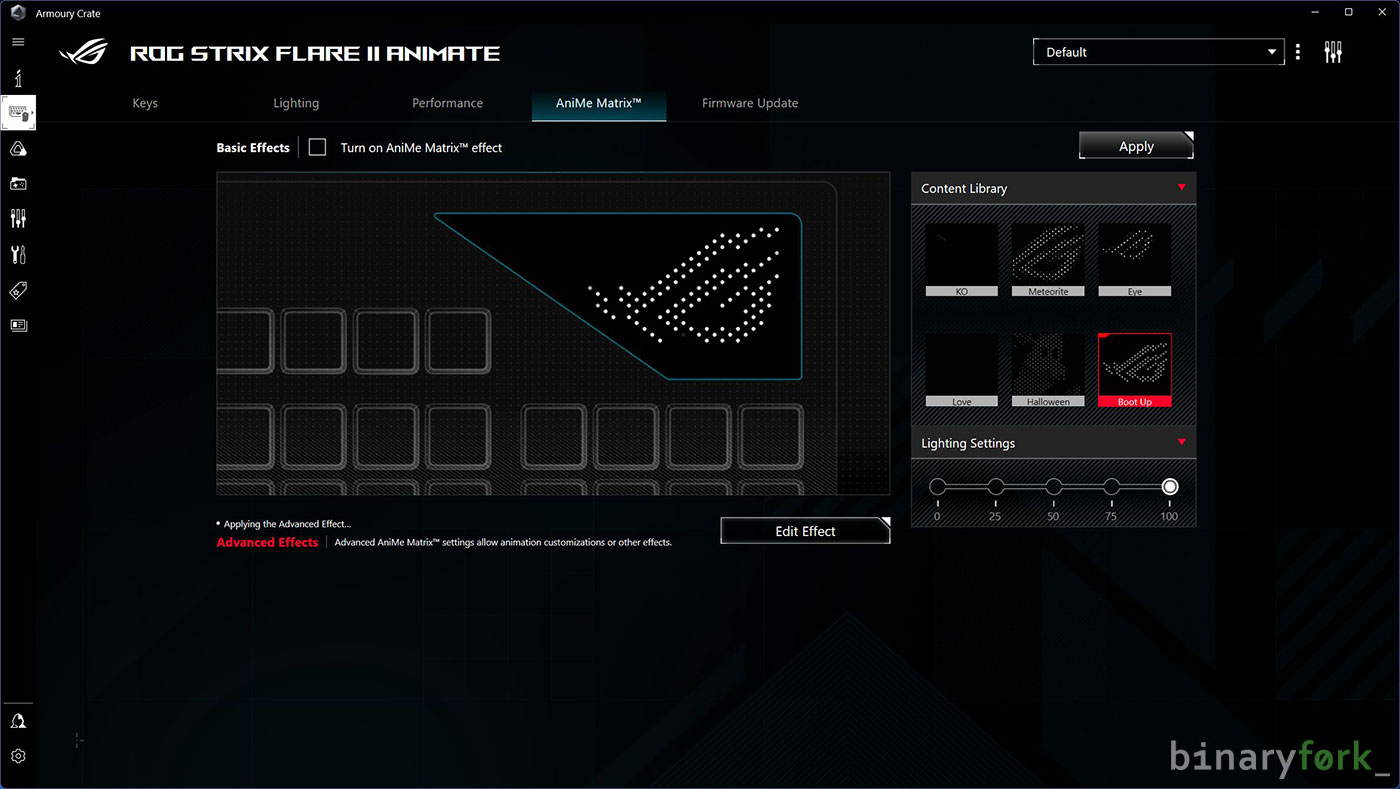
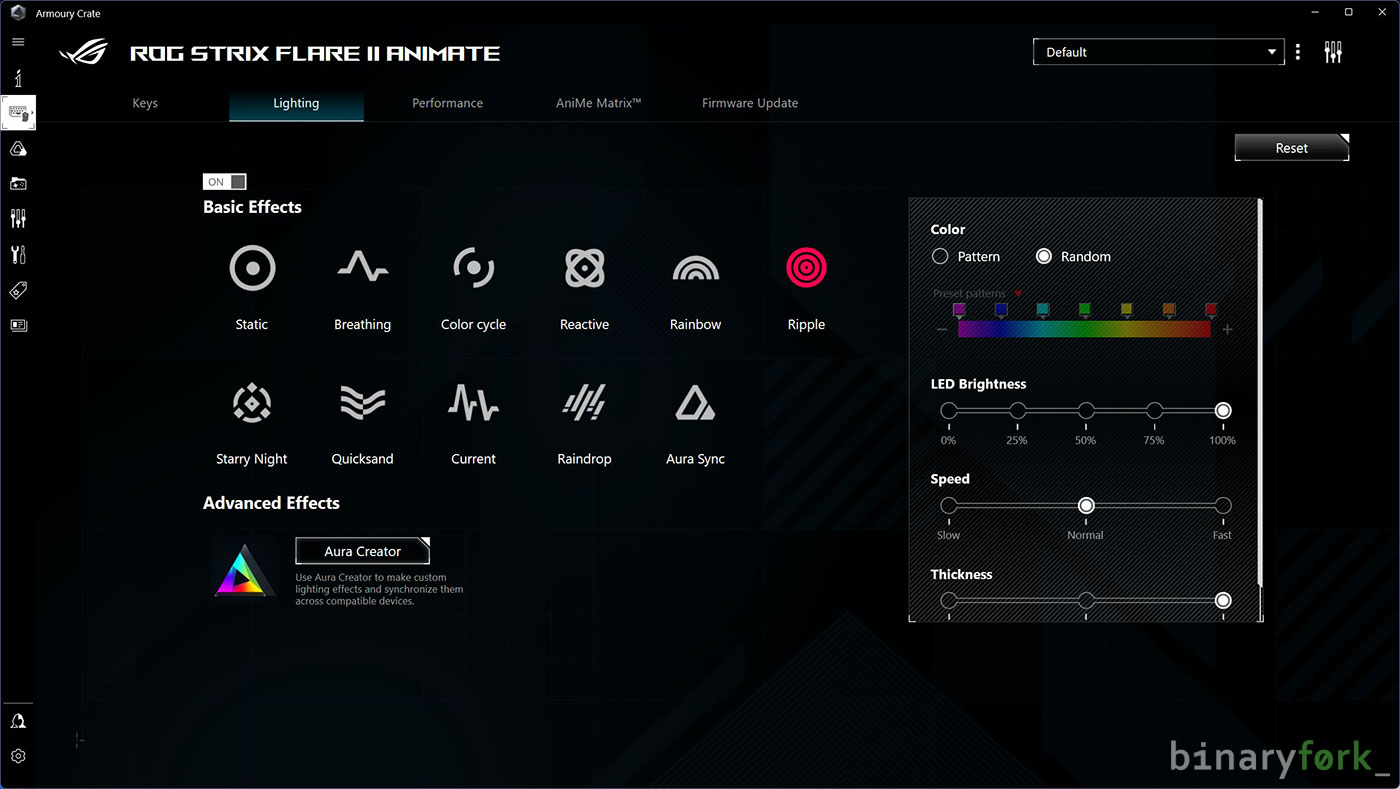
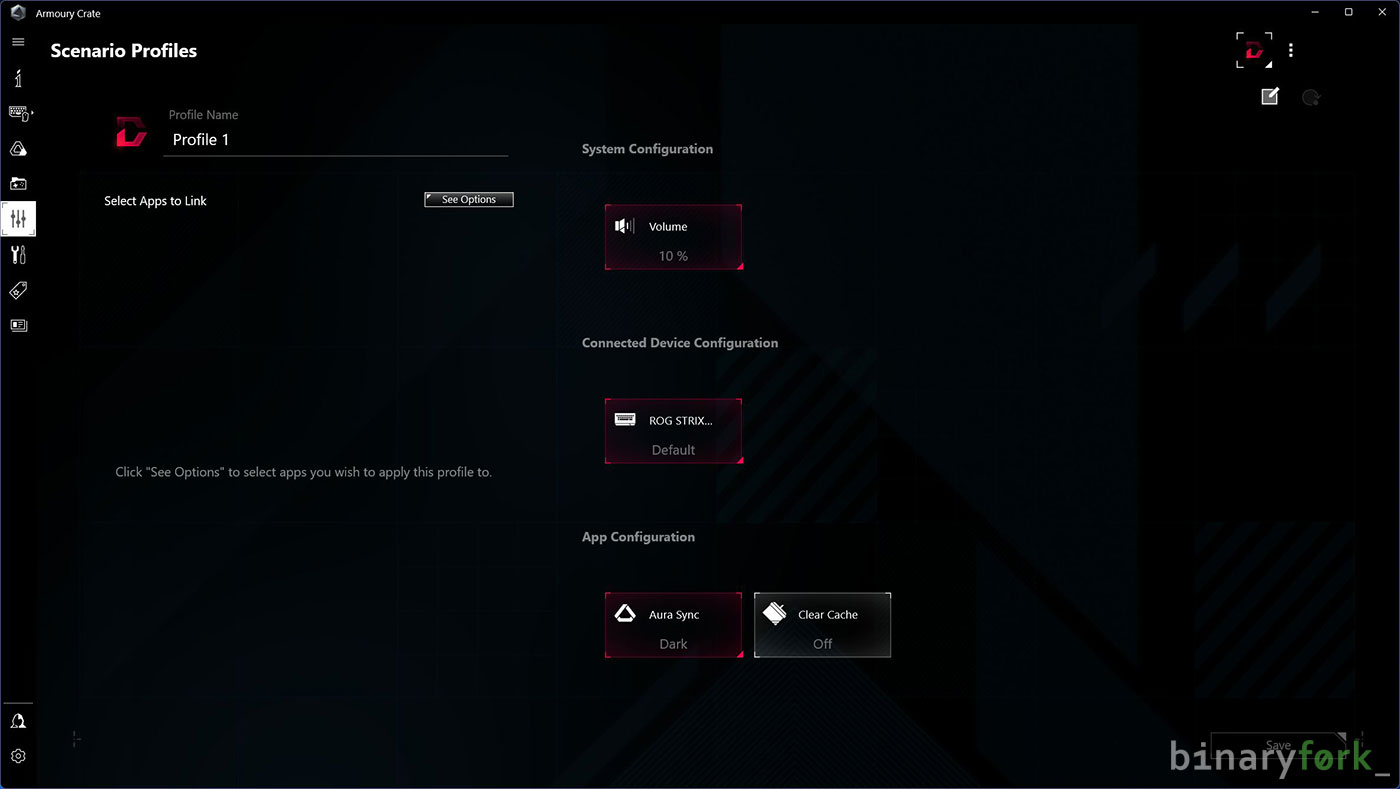
Um ehrlich zu sein, gefällt mir der Gedanke nicht, dass man Software braucht, um bestimmte Hardware-Aspekte zu steuern, vor allem, wenn sie ständig im Hintergrund läuft.
Als ich den Abschnitt "Deinstallieren" in der Systemsteuerung überprüfte, war ich unangenehm überrascht, dass etwa 10 Programme und Dienste zusammen mit Armory Crate installiert wurden. Das hat mich ziemlich gestört. Und die beste Alternative zu Armoury Crate, G-Helferfunktioniert derzeit nur mit ASUS Gaming-Laptops.
Du kannst alles deinstallieren, wenn du mit der Einrichtung fertig bist, aber ich habe darauf geachtet, ein Systemabbild zu laden, um alles zu bereinigen. Das ist schade, denn die Software ist intuitiv und funktionierte während meiner Tests einwandfrei.
Preis, Verfügbarkeit und endgültige Stellungnahmen
All diese Eigenschaften und Funktionen haben einen hohen Preis. Das hast du doch erwartet, oder? Dieser Preis liegt bei $220. Bevor du "autsch" sagst, solltest du bedenken, dass auch andere Marken wie Razer, Corsair und Logitech einige mechanische Tastaturen in dieser Preisklasse anbieten.
Ganz ehrlich: Die ASUS ROG Strix Flare II Animate ist vollgepackt mit Funktionen und Optionen und ist eine großartige Tastatur, die durch die Verwendung von teilgeschmierten Schaltern und geräuschdämpfendem Schaumstoff die Lücke zu herkömmlichen mechanischen Tastaturen schließt.
Es gibt viele Möglichkeiten, die Tastatur zu verändern, wenn du mit dem, was du in der Schachtel hast, nicht zufrieden bist. Wenn du nicht bereit bist, $500 oder mehr für eine maßgefertigte mechanische Tastatur auszugeben, kannst du zumindest ein paar O-Ringe hinzufügen, die Tastenkappen austauschen, mehr Dämpfungsschaum hinzufügen, ein Klebeband anbringen, vielleicht sogar die Schalter austauschen, sie schmieren und einen Stabilisierungsfilm auftragen.
Du wirst überrascht sein, wie sehr sich das Tippgefühl und der Klang einer modifizierten mechanischen Tastatur verändern können. Das kannst du natürlich tun, wenn du diese Art von Hobby magst. Es ist zeitaufwändig, das kann ich dir sagen.
Profis
- Gute Verarbeitungsqualität für einen vorgefertigten Mech
- Hervorragende Multimedia-Steuerung
- Hot-Swap-fähige Schlüsselschalter
- hochwertige Handballenauflage, die magnetisch befestigt wird
- Beleuchtung kann ohne Installation von Software eingestellt werden
- Schalldämpfender Schaumstoff, der (ein wenig) gegen Lärm hilft
- werkseitig geschmierte Schalter (meine Vermutung)
- das AniMe Matrix Display ist interessant
- ziemlich sauberer Look für eine Gaming-Tastatur (abgesehen von der Schriftart der Legenden)
- USB-Pass-Through-Anschluss
- Interner Speicher für bis zu sechs Profile
Nachteile
- sehr dickes, nicht abnehmbares USB-Kabel
- nicht die dicksten PBT-Tastenkappen, aber wenigstens sind sie doppelt geschossen
- Handballenauflage ist etwas zu kurz und zu hoch
- nur ein Schritt zur Winkelverstellung
- die Funktionen der sekundären Tasten sind nicht beleuchtet
- Das exponierte Design des Schaltergehäuses ist vielleicht nicht für jeden geeignet
- Klingt ein bisschen hohl und hart beim Abprall
- zu teuer, Preis in der Nähe des Einstiegspreises für mechanische Tastaturen
- Die Software, die zum Anpassen der Tastatur benötigt wird, installiert eine Menge zusätzlicher Dienste
Was kommt als Nächstes für mechanische ASUS-Tastaturen? Ich weiß es nicht, aber vielleicht kann ich ein paar Vorschläge machen: eine Dichtungshalterung, VIA/QMK-Softwareunterstützung und ein weniger gamerorientiertes Design.
Lies auch: ASUS ROG Azoth 75% Testeine unglaubliche Tastatur mit einem AnimMe Matrix Display
Was haltet ihr davon? Was würdet ihr euch von eurer nächsten mechanischen Tastatur wünschen? Wird es die hier getestete ASUS ROG Strix Flare II Animate sein? Beteilige dich an der Diskussion unten. Vergiss auch nicht, einen Blick auf unseren andere Bewertungen.







